Minecraft 산술 혁신: 화면 분할 설명
- By Michael
- Jan 03,2025
Minecraft로 클래식 소파 협동 게임의 향수를 경험해보세요! 이 가이드는 Xbox One 또는 기타 호환 콘솔에서 분할 화면 Minecraft를 즐기는 방법을 보여줍니다. 친구들을 모아 간식을 준비하고 시작해 보세요.
중요 고려 사항:
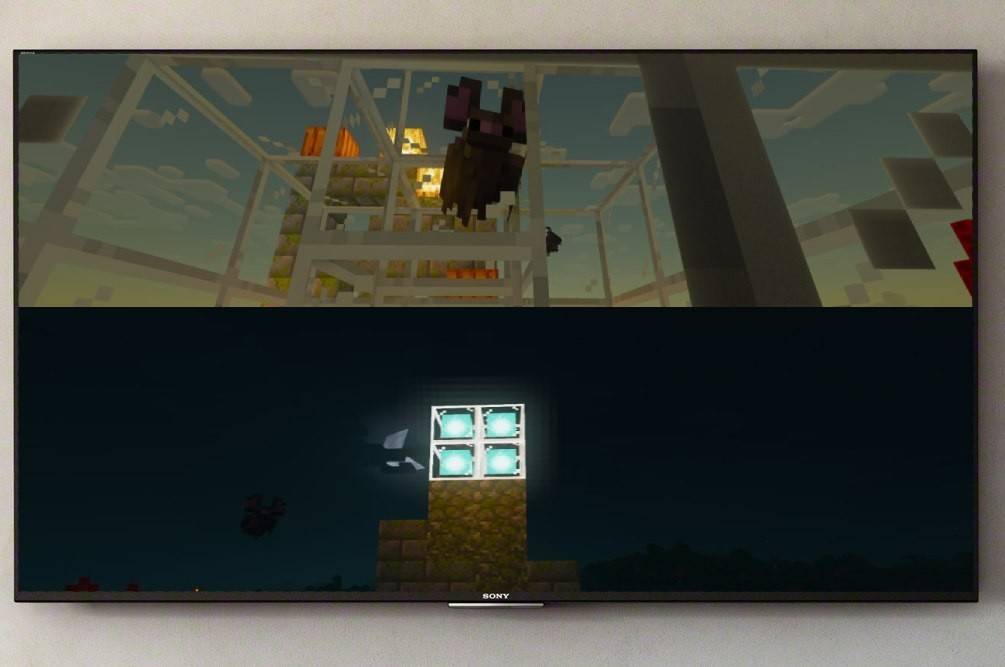 이미지: ensigame.com
이미지: ensigame.com
Minecraft 분할 화면은 콘솔 전용 기능입니다. PC 플레이어들은 불행하게도 운이 좋지 않습니다. 콘솔(Xbox, PlayStation 또는 Nintendo Switch)과 HD(720p) 호환 TV 또는 모니터가 필요합니다. 콘솔이 720p 해상도도 지원하는지 확인하세요. HDMI 연결은 자동으로 해상도를 설정합니다. VGA는 콘솔 설정에서 수동 조정이 필요할 수 있습니다.
로컬 분할 화면 게임 플레이(최대 4명):
 이미지: ensigame.com
이미지: ensigame.com
- 콘솔 연결: 최적의 결과를 얻으려면 HDMI 케이블을 사용하세요.
- Minecraft 실행: 새로운 세계를 만들거나 기존 세계를 로드하세요. 결정적으로 게임 설정에서 멀티플레이어를 비활성화하세요.
- 세계 구성: 난이도, 설정, 세계 매개변수를 원하는 대로 선택하세요.
- 게임 시작: 로드가 완료되면 추가 플레이어 슬롯을 활성화하세요. 일반적으로 PlayStation에서 "옵션" 버튼을 두 번 누르거나 Xbox에서 "시작" 버튼을 누르면 됩니다(다른 경우 콘솔의 지침을 참조하세요).
- 로그인: 각 플레이어는 게임에 참여하기 위해 자신의 계정에 로그인합니다. 화면이 자동으로 섹션(2~4인)으로 분할됩니다.
- 즐기세요!
 이미지: ensigame.com
이미지: ensigame.com
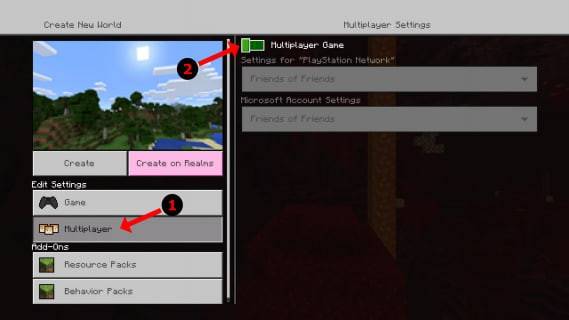 이미지: alphr.com
이미지: alphr.com
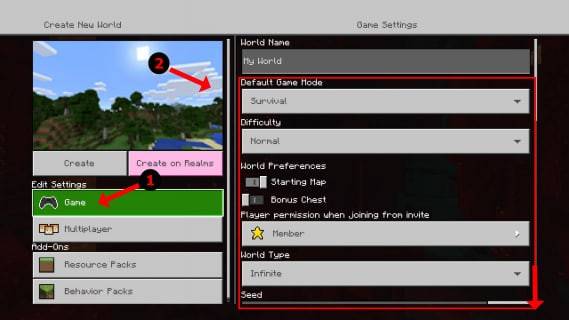 이미지: alphr.com
이미지: alphr.com
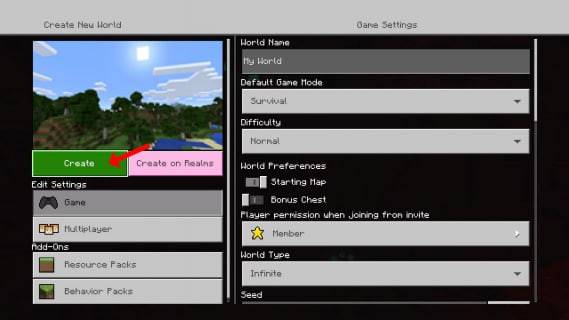 이미지: alphr.com
이미지: alphr.com
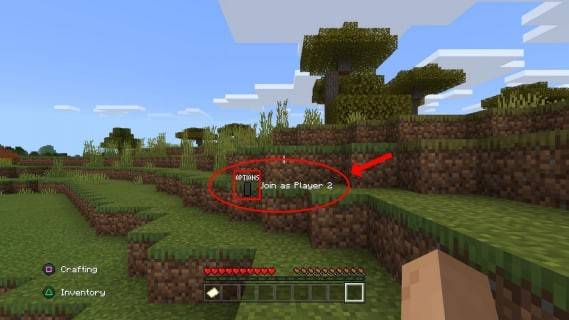 이미지: alphr.com
이미지: alphr.com
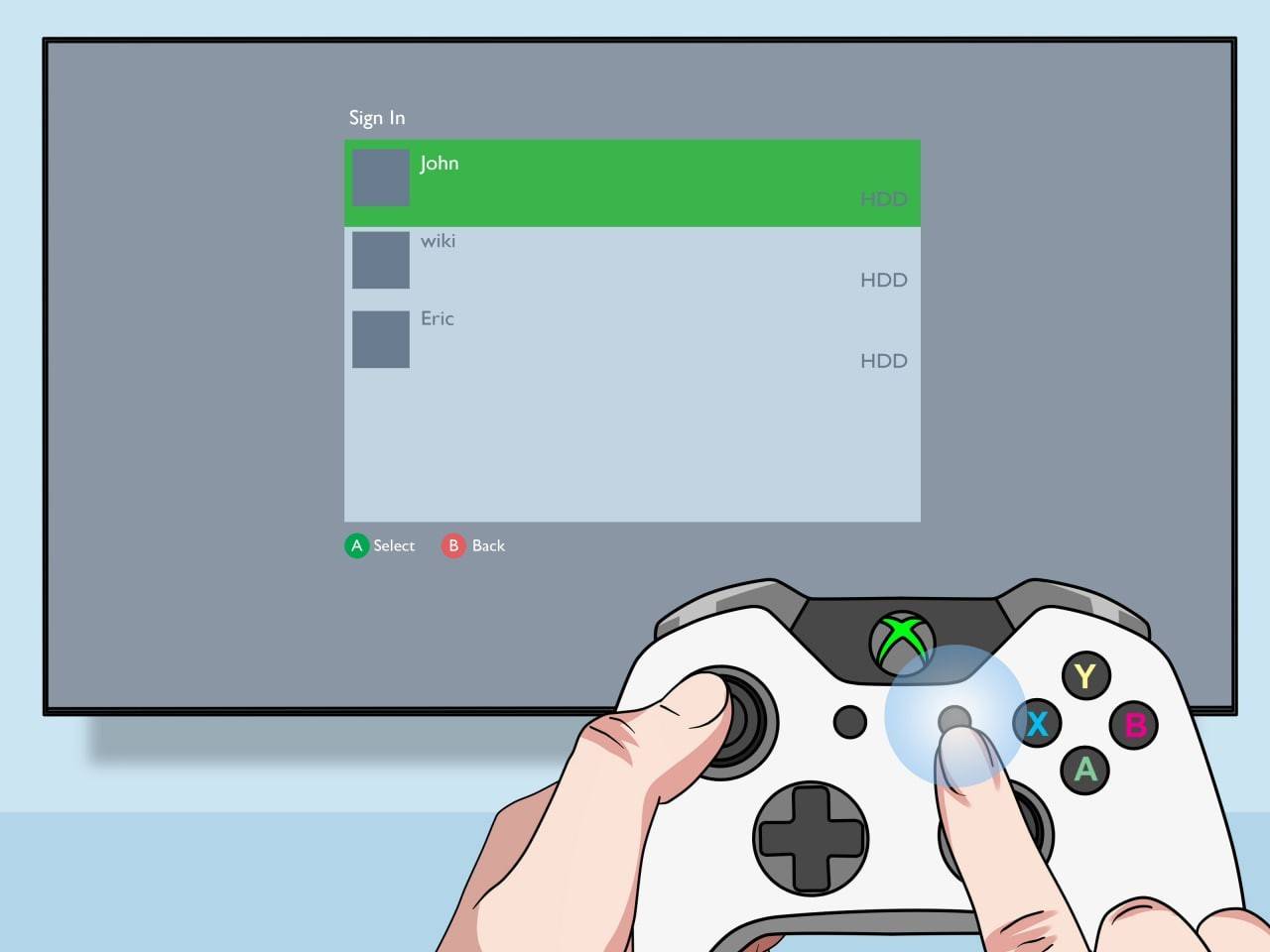 이미지: pt.wikihow.com
이미지: pt.wikihow.com
로컬 분할 화면을 갖춘 온라인 멀티플레이어:
온라인 플레이어와 직접 화면 분할을 할 수는 없지만 분할 화면을 사용하여 로컬에서 플레이할 수는 있습니다. 그런 다음 추가 온라인 친구를 초대할 수 있습니다. 위의 단계를 따르되 시작하기 전에 게임 설정에서 멀티플레이어를 활성화하세요. 게임이 실행되면 멀리 떨어져 있는 친구들에게 초대장을 보내세요.
 이미지: youtube.com
이미지: youtube.com
Minecraft의 분할 화면 모드로 협동 게임의 즐거움을 다시 느껴보세요! 가까운 곳이든 먼 곳이든 친구들과 함께 즐거운 시간을 보내보세요.
최근 뉴스
더 >-

- MK 모바일 10주년에 등장한 MK1 게라스와 클래식 스칼렛
- Dec 22,2025
-
- 샤라-발, 실버 서퍼로 판타스틱 포에 합류하다
- Dec 21,2025
-

- 인피니티 니키 1.6 업데이트, 플레이어 피드백 반영으로 연기
- Dec 21,2025
-

- 레드 데드 리뷰션 2, GTA 5 판매량 지속 강세
- Dec 21,2025
-

- 데코 레스토랑 게임, 안드로이드 퍼즐 성공 이후 iOS로 확장
- Dec 20,2025



